制作奖状基本上都会在Word中进行,但是有一堆奖状要批量制作,名单多大100多人,那一张一张制作打印效率实在太慢,那么有什么办法可以批量制作奖状呢,下面就来教大家方法。
首先需要提前准备一个Excel表格的获奖人员的名单,里面包含姓名,奖项等内容。
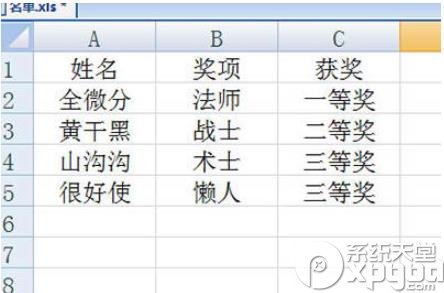
然后我们首先在Word中制作好奖状的模板。

接着我们点击【邮件】-【选择收件人】-【使用现有列表】,然后将Excel表格导入进来。
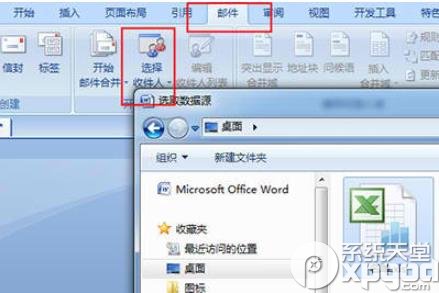
然后我们点击【插入合并域】,将光标定位到姓名,奖项,获奖情况的三个位置,将表格中的内容分别插入到对应位置里。
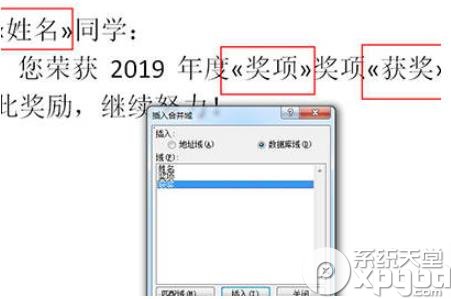
最后我们点击【完成并合并】-【编辑单个文档】,在窗口中点击确定。所有人员的奖状都生成出来啦,非常的简单。

以上就是在Word中批量制作奖状的全部方法了,而且这个方法同样适用于其他跟人员名单相关的表格哦。
